不少的用户们都在使用win7电脑,不过你们晓得win7电脑中如何启用磁盘写入缓存功能吗?下文就为你们带来了win7电脑启用磁盘写入缓存功能的详细操作步骤。 1、打开“控制面板”。如图
不少的用户们都在使用win7电脑,不过你们晓得win7电脑中如何启用磁盘写入缓存功能吗?下文就为你们带来了win7电脑启用磁盘写入缓存功能的详细操作步骤。
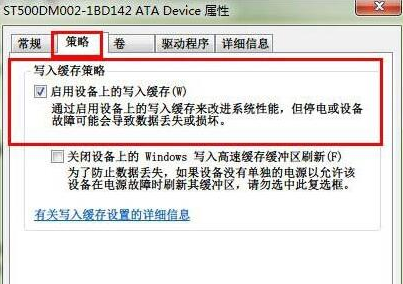
1、打开“控制面板”。如图所示:
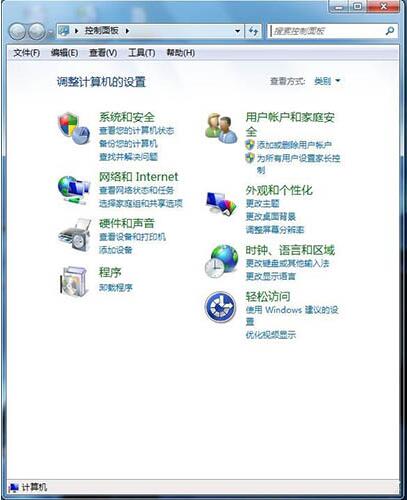
2、在“控制面板”中以“大图标”的方式查看窗口内容,然后选择“调整计算机的设置”中的“系统”选项。如图所示:
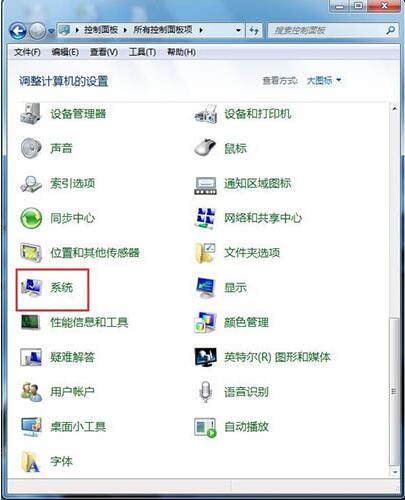
3、打开“系统”窗口,然后在“控制面板主页”区域中单击“设备管理器”链接。如图所示:
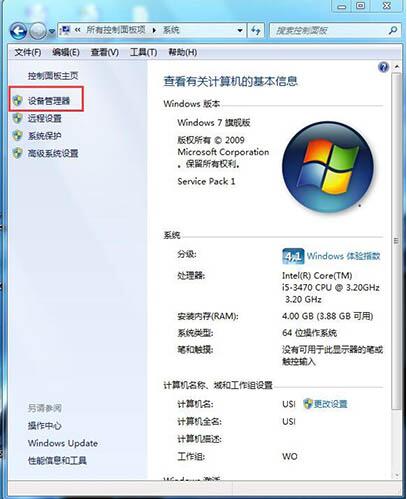
4、打开“设备管理器”窗口,然后双击“磁盘驱动器”设备,展开驱动程序,在展开的设备中,单击右键。选择“属性”命令。如图所示:
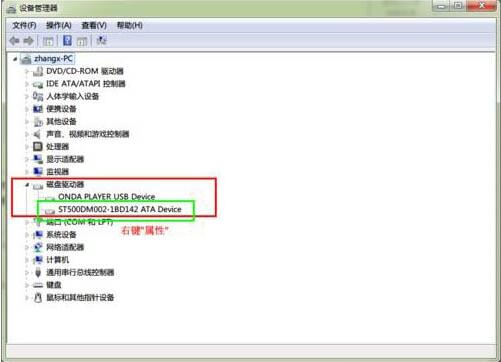
5、在弹出的硬盘属性对话框中,切换到“策略”选项卡,然后选中“启用设备上的写入缓存”复选框,然后单击“确定”按钮
相信你们看完了上文呈现的win7电脑启用磁盘写入缓存功能的详细操作步骤,应该都学会了吧!
